Cuando se trata de tipografía, las fuentes Microsoft True Type han dominado por completo el mercado. Aunque tenemos más de mil fuentes disponibles, el uso extensivo del sistema operativo Windows ha llevado al aumento de la popularidad de las fuentes Microsoft True Type.
Estas fuentes no solo son visualmente atractivas sino también estéticamente agradables. Algunas de ellas, como "Times New Roman (negrita, cursiva, negrita cursiva)", se recomiendan en la mayoría de los documentos y muchos formatos de escritura como APA, MLA, Harvard, etc. y se consideran fuentes estándar. Las fuentes Microsoft True Type también se encuentran en la mayoría de las páginas web y puede encontrarlas declaradas en las hojas de estilo.
El paquete de fuentes Microsoft True Type incluye:
- Andale Mono
- Arial Black
- Arial (negrita, cursiva, negrita cursiva)
- Comic Sans MS (negrita)
- Georgia (negrita, cursiva, negrita cursiva)
- Impacto
- Times New Roman (negrita, cursiva, negrita cursiva)
- Trebuchet (negrita, cursiva, negrita cursiva)
- Verdana (negrita, cursiva, negrita cursiva)
- Correas
Instalación de fuentes TrueType de Microsoft en Fedora
Afortunadamente para los usuarios de Linux, puede instalar y usar fuentes Microsoft True en sus sistemas Linux. Este artículo le mostrará tres métodos sobre cómo puede instalar las fuentes Microsoft True en Fedora.
Método 1:usar el instalador clásico
Inicie su Terminal y cambie al usuario raíz escribiendo el comando a continuación. Le pedirá la contraseña de administrador.
sudo su
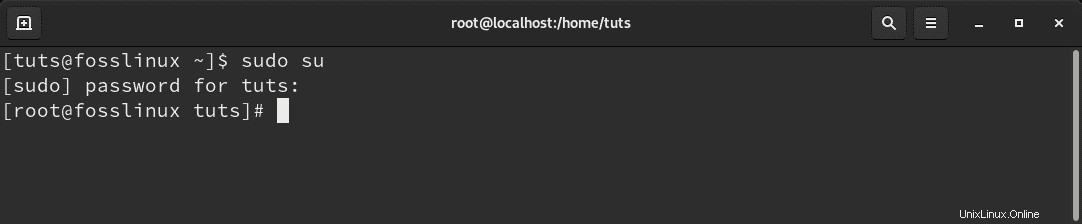
Ejecute los comandos a continuación.
sudo dnf install curl cabextract xorg-x11-font-utils fontconfig
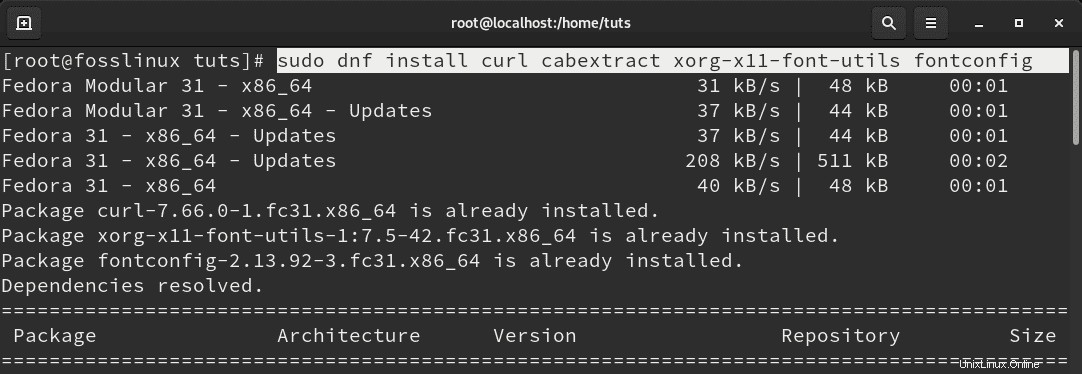
sudo rpm -i https://downloads.sourceforge.net/project/mscorefonts2/rpms/msttcore-fonts-installer-2.6-1.noarch.rpm
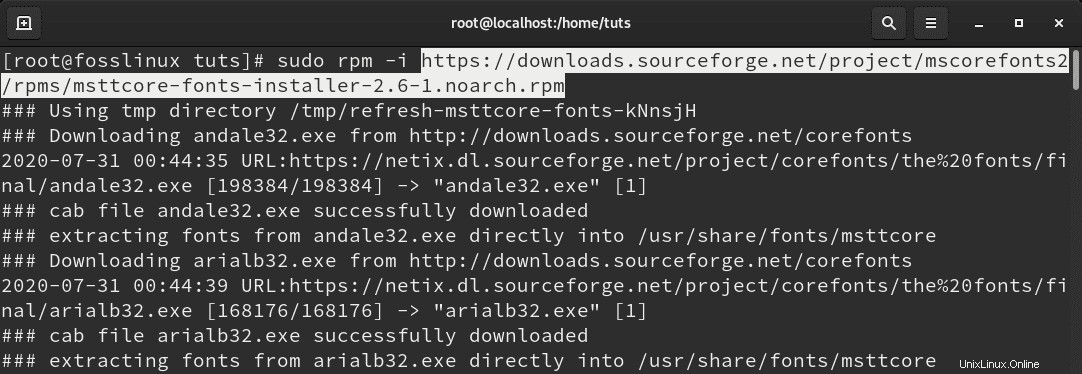
¡Eso es todo! Ahora tenemos fuentes Microsoft True instaladas en nuestro sistema Fedora.
Método 2:copiar fuentes desde una instalación de Windows.
Otra forma universal de instalar fuentes True de Microsoft en sistemas Linux es copiar las fuentes de una instalación de Windows. No necesita una conexión a Internet, solo una partición que contenga un sistema de Windows.
Navegue hasta el disco local C, que contiene sus archivos de Windows. Puede ser diferente dependiendo de su ruta de instalación. Busque una carpeta con el nombre "Windows". Abra la carpeta "Fuentes" y copie el contenido.
Consejo: Puede acceder a la carpeta "Fuentes" y hacer clic en la barra de direcciones en la parte superior y escribir la ruta:"C:\Windows\Fonts".
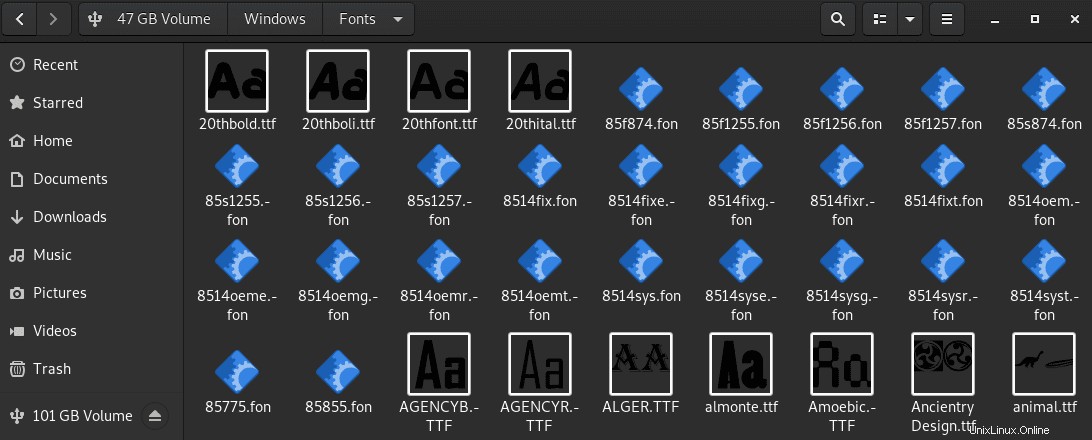
Navegue al directorio de inicio en su sistema Fedora. Pegue las fuentes copiadas en “.fonts” carpeta. Si esta carpeta no está presente, créela. Además, tenga en cuenta el punto [.] al principio del nombre de la carpeta. Eso muestra que es una carpeta oculta.
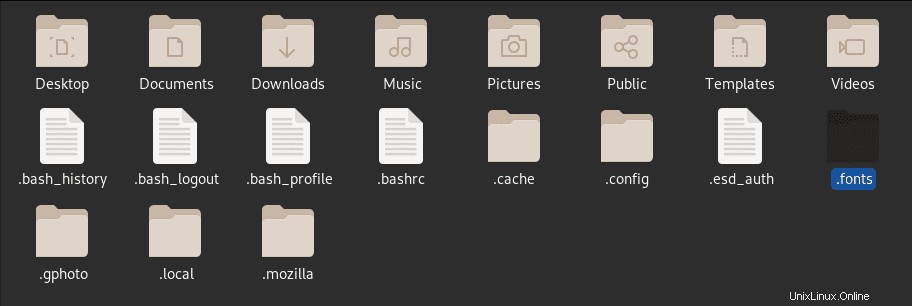
Método 3:copiar e instalar fuentes desde una ISO de Windows 10
Otro método para tener fuentes Microsoft True en su sistema Fedora es copiarlas desde un archivo ISO de Windows. Es bastante técnico que los otros dos, pero también interesante si te encanta familiarizarte con la Terminal.
Primero, necesitaremos un archivo ISO de Windows 10. Si no tiene uno, vaya al sitio web oficial de Microsoft y descárguelo. Seleccione su edición y haga clic en confirmar. Asegúrese de no seleccionar la versión "Actualizar".
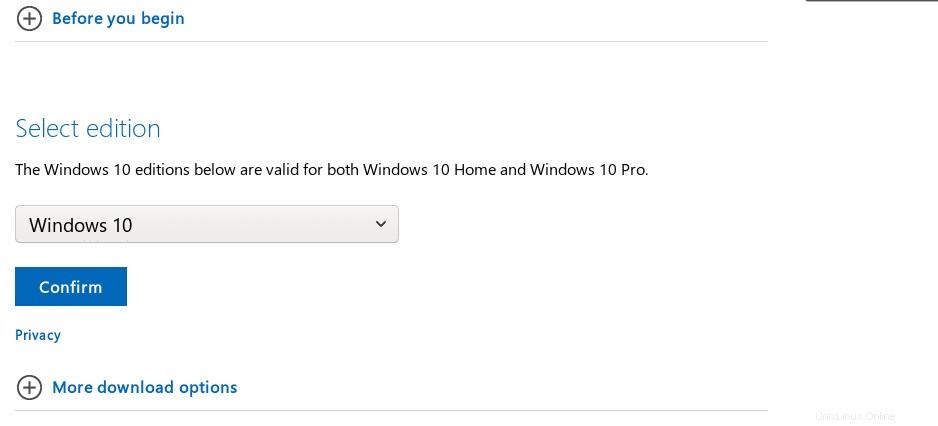
Se le pedirá que introduzca el idioma de su elección. Seleccione "Inglés", aunque la elección del Idioma no parece tener un impacto en las fuentes.
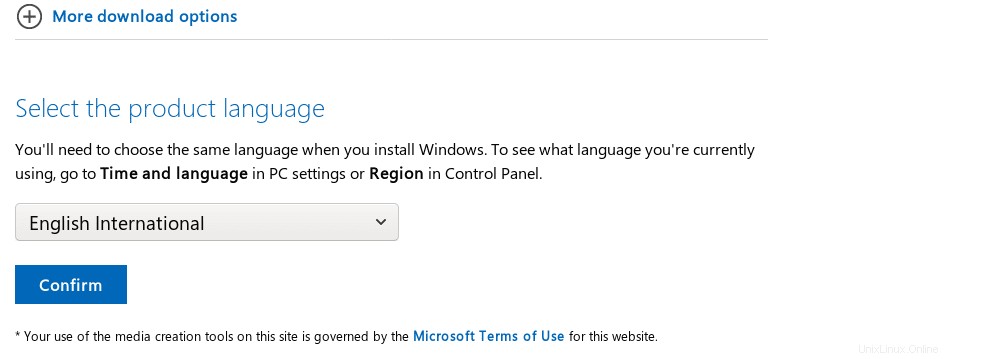
Una vez que haya descargado el archivo ISO, ahora debemos extraerlo. Usaremos p7zip para este proceso. Para descargar p7zip en Fedora, ejecute los siguientes comandos:
sudo dnf install snapd sudo ln -s /var/lib/snapd/snap /snap sudo snap install p7zip-desktop
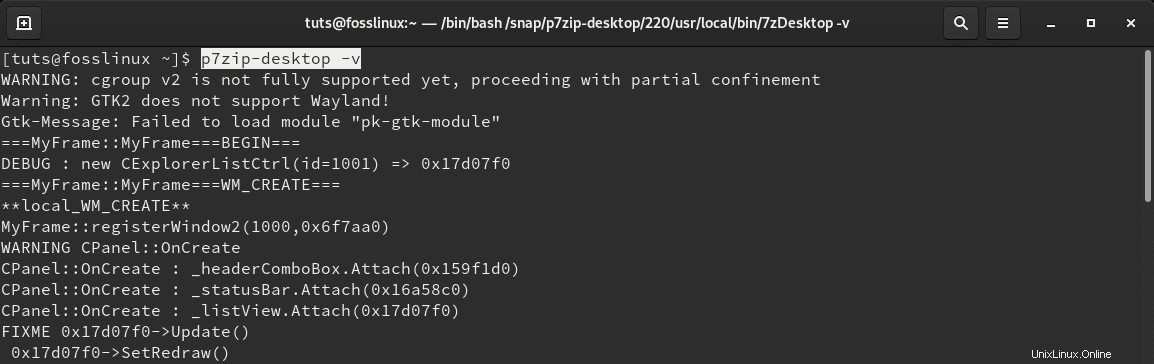
Inicie la Terminal y navegue hasta el directorio donde descargó el archivo ISO de Windows 10. Ahora ejecute el siguiente comando para extraer varios archivos de Windows, incluida la carpeta de fuentes.
7z e 'Windows 10 64-bit.ISO' sources/install.wim
Recuerde reemplazar 'Windows 10 64-bit.ISO ‘ con el nombre de su archivo ISO.
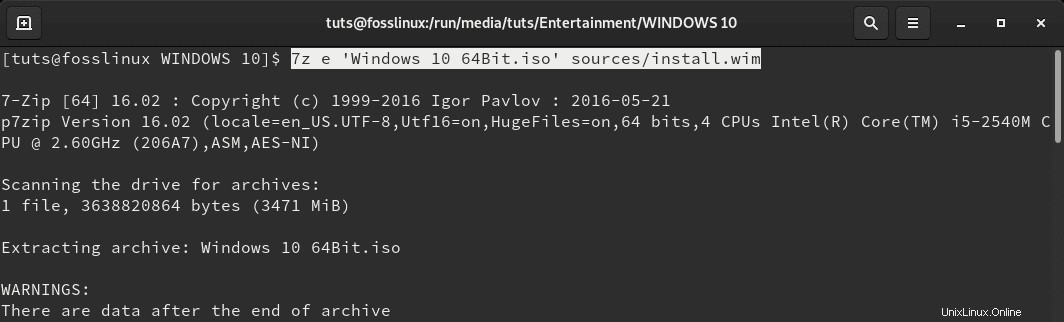
Una vez que se complete el proceso, ahora debemos extraer las fuentes de "install.wim " archivo. Ejecute el siguiente comando en la Terminal.
7z e install.wim 1/Windows/{Fonts/"*".{ttf,ttc},System32/Licenses/neutral/"*"/"*"/license.rtf} -ofonts/ 
Al ejecutar el 'ls ‘ comando, debería ver la carpeta de fuentes a continuación.
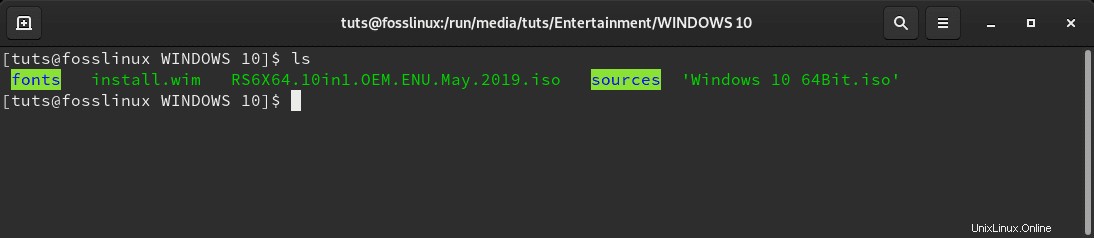
Para instalar las fuentes, mueva las 'fuentes extraídas ‘ carpeta al directorio de inicio ‘.fonts. ‘directorio. Puede hacer esto gráficamente a través de Copiar y Pegar o ejecutando el comando simple a continuación.
mv fonts ~/.fonts
Para actualizar las aplicaciones de su sistema con estas fuentes recién instaladas, necesitamos actualizar el caché de fuentes de la instalación. Ejecute el siguiente comando.
fc-cache -f
Para probar estas nuevas fuentes, abra su programa Libre Office y encontrará las fuentes recién instaladas entre las fuentes predeterminadas que vienen preinstaladas. ¡Eso es todo! Háganos saber qué método funciona mejor para usted. Si también tiene información o comentarios adicionales, no dude en compartirlos con nuestros lectores a continuación.